Masquer des applications sur iPhone ou iPad
Il est facile de masquer des applications sur un iPhone ou un iPad. Plusieurs approches sont possibles. Si vous souhaitez masquer une application de rencontre, un portail de recherche d’emploi ou une application de santé (ou même si vous souhaitez simplement avoir un écran d’accueil propre et épuré) vous devez savoir où placer vos applications pour qu’elles soient masquées visuellement, mais toujours accessibles en cas de besoin.
Si vous possédez un Android, nous vous invitons à consulter notre guide pour masquer des applications sur les appareils Android.
Nous allons commencer par aborder la question du masquage des applications iPhone. Nous verrons ensuite comment masquer un écran entier d’applications et comment empêcher vos applications de s’afficher dans les résultats de recherche de votre téléphone.
Masquer des applications iPhone individuelles
Pour masquer des applications iOS individuelles, maintenez enfoncée l’icône de l’application à masquer, appuyez sur Supprimer l’application dans le menu qui s’affiche, puis sélectionnez Supprimer de l’écran d’accueil.
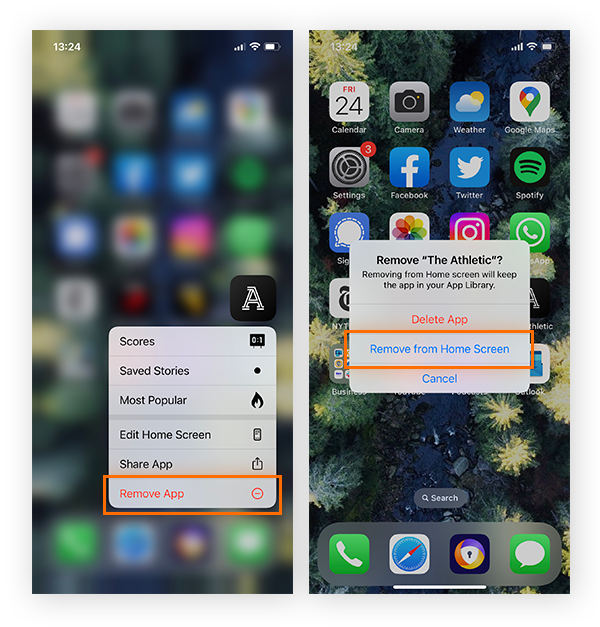
L’icône de l’application va maintenant disparaître. Notez que les applications supprimées de l’écran d’accueil ne sont pas complètement masquées : elles restent visibles dans la bibliothèque d’applications de votre iPhone et lors d’une recherche d’applications. Vous pouvez donc toujours trouver ces applications masquées en accédant directement à votre bibliothèque d’applications.
Masquer une page entière d’applications sur l’écran d’accueil de votre iPhone
Si vous souhaitez nettoyer votre iPhone afin que seules les applications fréquemment utilisées s’affichent, vous pouvez masquer une page entière d’applications d’un seul coup. Voici les étapes à suivre :
-
Appuyez sur le bouton Recherche en bas de l’écran d’accueil et maintenez-le enfoncé jusqu’à ce que les icônes de vos applications se mettent à bouger.
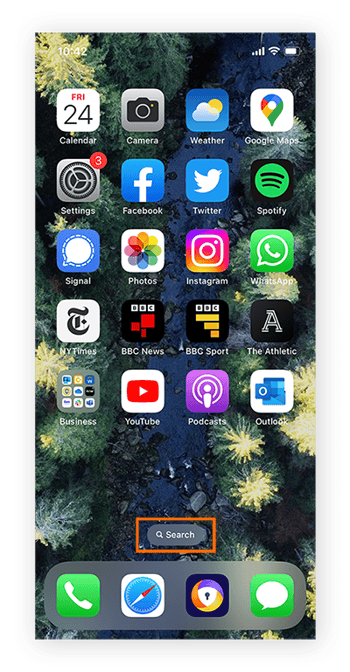
-
Tapez sur la série de points en bas de l’écran qui a remplacé le bouton Recherche pour effectuer un zoom arrière et afficher simultanément toutes les pages de votre écran d’accueil.
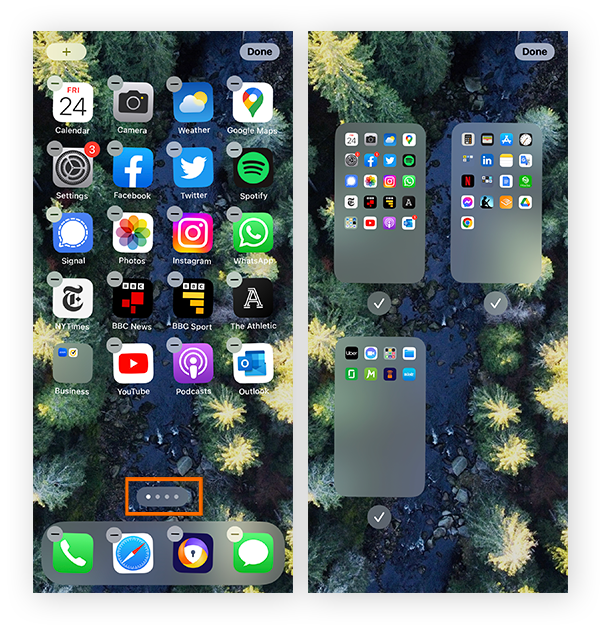
-
Appuyez sur la coche située sous la page des applications à masquer pour qu’elle disparaisse. Appuyez sur Terminé dans le coin supérieur droit.
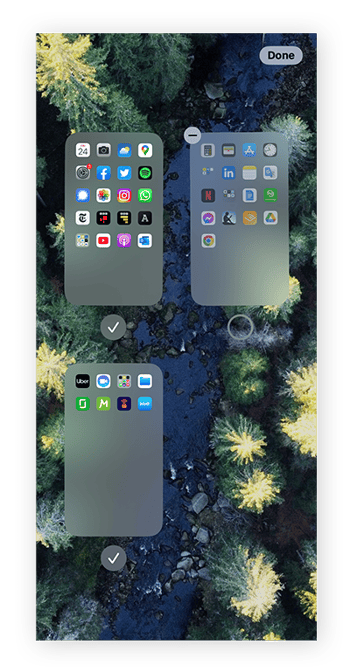
La page d’applications désélectionnée ne s’affichera plus sur l’écran d’accueil de votre iPhone ou iPad. Si vous changez d’avis, il vous suffit de répéter les étapes ci-dessus, en appuyant cette fois sur le cercle situé sous la page de l’application pour la réafficher sur l’écran d’accueil.
Masquer des applications sur votre iPhone pour qu’elles ne s’affichent pas dans les recherches
Pour masquer une application au-delà d’un simple survol de l’écran d’accueil, vous devez également l’empêcher de s’afficher dans les recherches effectuées sur l’appareil iOS.
Voici comment masquer les applications dans les recherches sur iPad ou iPhone :
-
Ouvrez les Paramètres iOS, appuyez sur Siri et recherche, puis sélectionnez l’application dont vous souhaitez effacer les données.
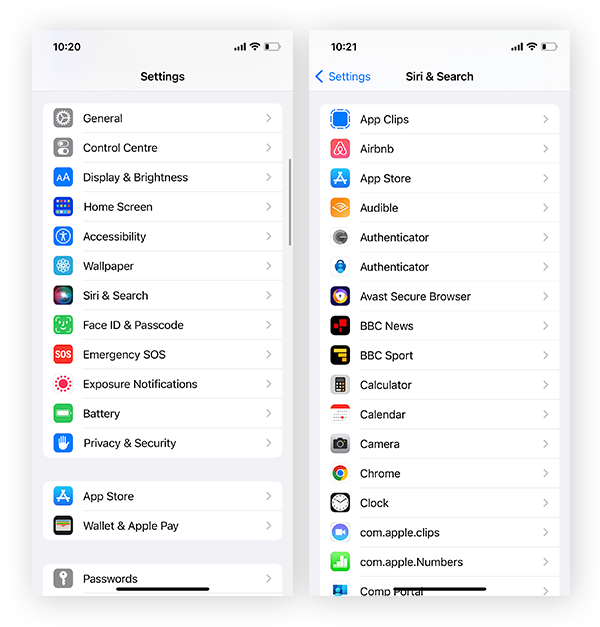
-
Désactivez l’option Afficher l’application dans la recherche pour qu’elle devienne grisée.
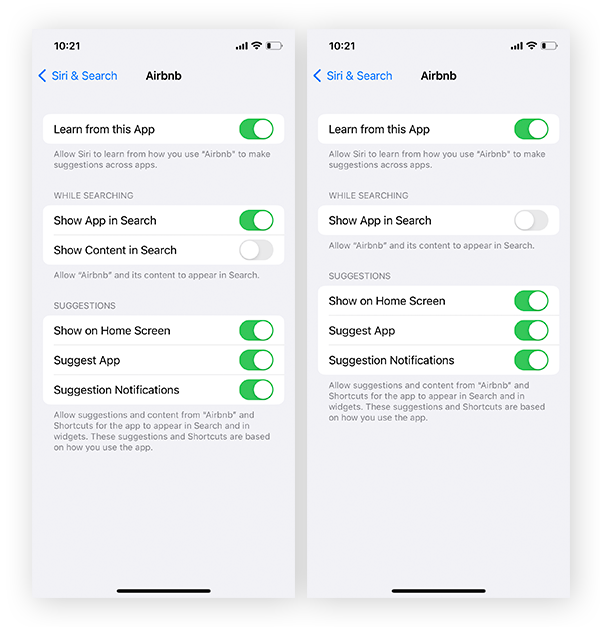
Bien que l’application n’apparaisse plus dans les recherches, elle est toujours présente sur votre appareil. Cette démarche ne vous aidera donc pas à libérer de l’espace, ni à accélérer votre iPhone. Pour ce faire, l’application doit être entièrement supprimée.
Et si vous pensez qu’une application se comporte de manière malveillante, veillez à suivre les étapes de suppression des logiciels espions ou autres logiciels malveillants sur votre iPhone. Protégez ensuite votre appareil à l’aide d’une application de sécurité iOS gratuite. Vous pouvez également vous procurer un VPN pour iOS afin de crypter votre trafic Internet et de dissimuler la localisation de votre iPhone.
Dévoiler ou trouver toutes les applications masquées sur votre iPhone ou iPad
Toutes les applications installées sur votre appareil se trouvent dans votre bibliothèque d’applications, même masquées sur votre écran d’accueil ou de la fonction de recherche. Voici comment accéder aux applications masquées, ou les supprimer via la bibliothèque d’applications :
-
Sur votre écran d’accueil, faites défiler vers la droite jusqu’à la dernière page affichant votre bibliothèque d’applications.
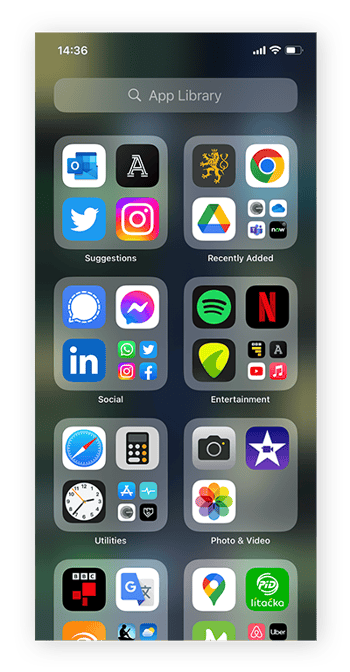
-
Trouvez l’application masquée souhaitée, soit en la faisant défiler vers le bas, soit à l’aide de la barre de recherche de la bibliothèque d’applications. Pour accéder simplement à l’application masquée, il suffit d’appuyer dessus pour l’ouvrir.
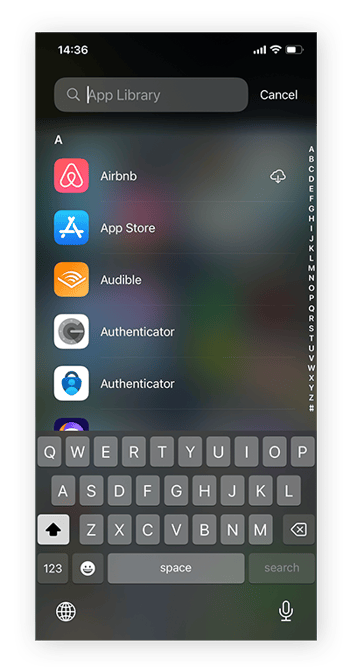
-
Pour démasquer l’application et la replacer sur l’écran d’accueil, touchez l’icône de l’application et maintenez la pression, faites-la glisser vers la gauche, puis relâchez le doigt pour déposer l’icône de l’application à l’endroit voulu.
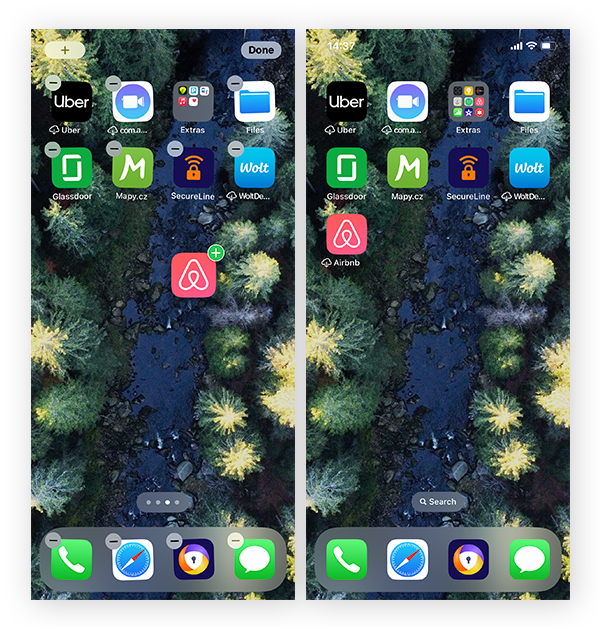
Si vous avez précédemment masqué l’application à l’aide de la fonction Siri et recherche de votre appareil, elle ne s’affichera toujours pas dans les recherches. Pour réactiver la visibilité dans les recherches, suivez les étapes décrites ici et activez l’option Afficher l’application dans les recherches (étape 2).
Sécurisez votre iPhone et votre iPad
Maintenant que vous avez masqué vos applications sensibles des regards indiscrets, il est temps de protéger vos informations personnelles contre les pirates, les traqueurs et les escrocs. Avast One intègre un bouclier web et un VPN. De plus, son coffre-fort sécurisé facilite la protection des photos sur votre iPhone. Installez Avast One dès aujourd’hui pour une sécurité pour votre iPhone puissant : c’est entièrement gratuit.